روابط سريعة
يتواجد Google Assistant لجعل حياتك التقنية أسهل قليلاً. هل تريد أن ترى كيف سيكون الطقس على مدار الأسبوع؟ هل تحتاج إلى توجيهات إلى المطعم الرائع الذي يوصي به أصدقاؤك؟ اطلب من مساعد Google ذلك، وستتلقى كل المعلومات اللازمة لذلك.
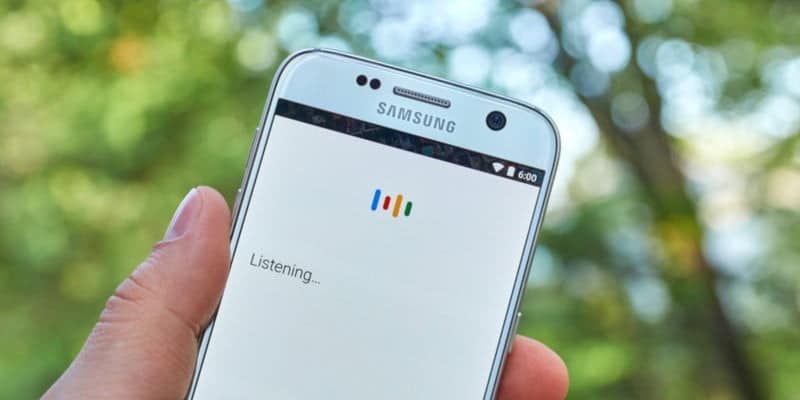
هل تساءلت يومًا عما إذا كانت كل الأشياء التي تقولها إلى Google Assistant مسجلة أم لا؟ ربما لا يكون مفاجئًا أن يتم حفظ ما تقوله. من خلال الحفاظ على هذه الأوامر ، يتعرف Google Assistant على أنماط الكلام لديك لمنحك تجربة أفضل معه. الشيء الجيد هو هذا، ولكن إذا كنت ترغب في مسحها ، فهي عملية سهلة للغاية.
كيفية البحث عن الأوامر الصوتية لـ Google Assistant
للعثور على أوامر Google Assistant الصوتية ، افتح تطبيق Google وانقر على علامة التبويب “المزيد” في الجزء السفلي. انتقل إلى الإعدادات ، متبوعة بإعدادات مساعد Google. انقر على النقاط الرأسية الثلاثة أعلى اليمين وحدد “نشاطي”.
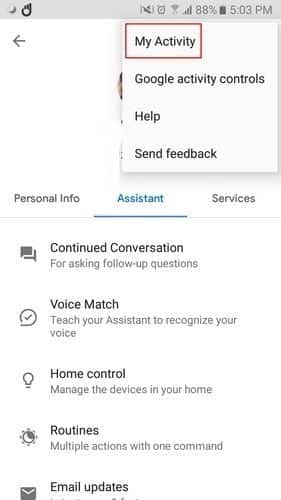
ستعرض لك الصفحة التالية جميع الأوامر الصوتية والوقت الذي تمت فيه. إذا قمت بالنقر على النقاط الثلاث الموجودة على يسار كل أمر ، فيمكنك مسح هذا الأمر المحدد ، أو يمكنك الحصول على مزيد من التفاصيل.
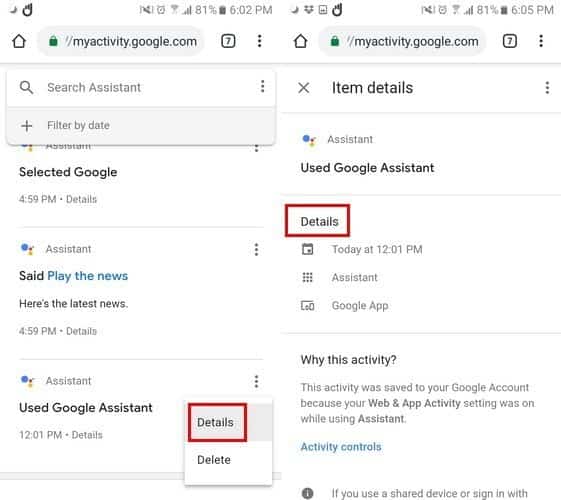
إذا كنت ترى أثناء تصفحك الأوامر التي ترغب في استخدامها مرة أخرى ، فما عليك سوى النقر عليها. يمكنك أيضًا العثور على أوامر مساعد Google عبر الويب عن طريق الانتقال إلى صفحة نشاطي.
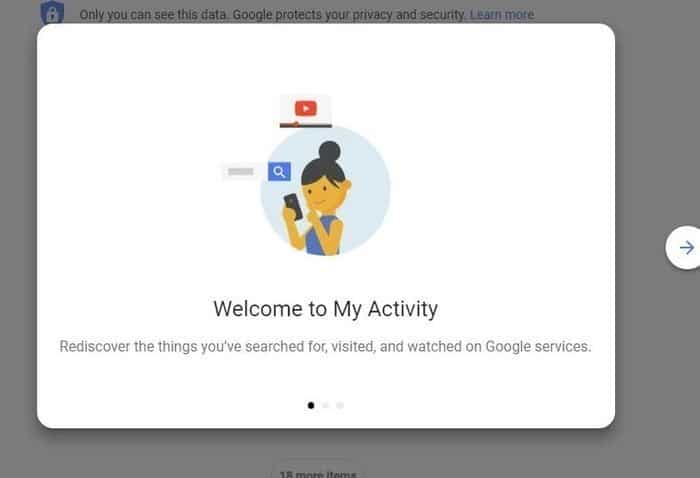
سترى قائمة بنشاطك في Google ، والتي تتضمن كل ما قلته لمساعد Google. مرِّر لأسفل حتى تعثر على شيء ما قلته ، وكما هو الحال على جهاز Android ، سترى النقاط الثلاث إما لحذف الأوامر أو الحصول على مزيد من التفاصيل.
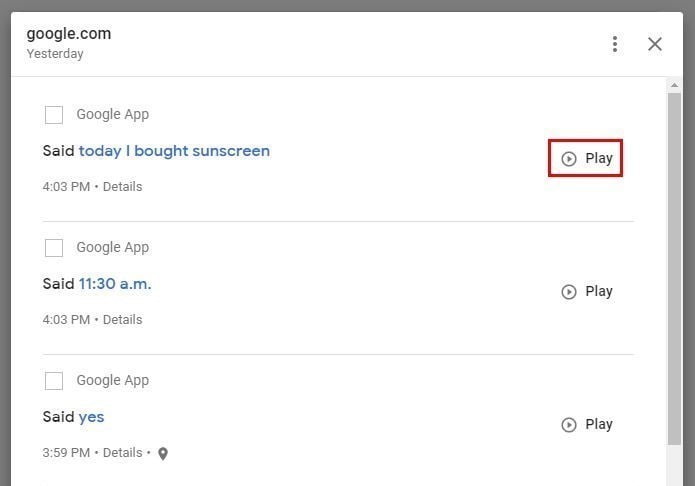
سترى أيضًا زر التشغيل حتى تتمكن من سماع الأمر عدد المرات التي تريدها. إذا كنت تحب صوت صوتك ، فبإمكانك استخدام هذا الخيار كثيرًا.
كيفية حذف الأوامر الصوتية لـ Google Assistant حسب التاريخ
إذا كنت تستخدم الأوامر الصوتية كثيرًا ، فقد يكون العثور على أمر معين مهمة صعبة. بالإضافة إلى ذلك ، قد يكون محاولة تذكر التاريخ الدقيق الذي استخدمته أمرًا مستهلكًا للوقت. أسفل شريط البحث مباشرةً ، ستجد الفلتر حسب خيار “التاريخ والمنتج”.
انقر على القائمة المنسدلة التي سيتم تعيينها إلى جميع الأوقات ، ويمكنك اختيار تصفية البحث حسب “أمس” و “آخر سبعة أيام” و “آخر 30 يومًا” و “مخصص”. إذا حددت الخيار المخصص ، فستحتاج إلى ضبط التواريخ في القوائم المنسدلة قبل وبعد.
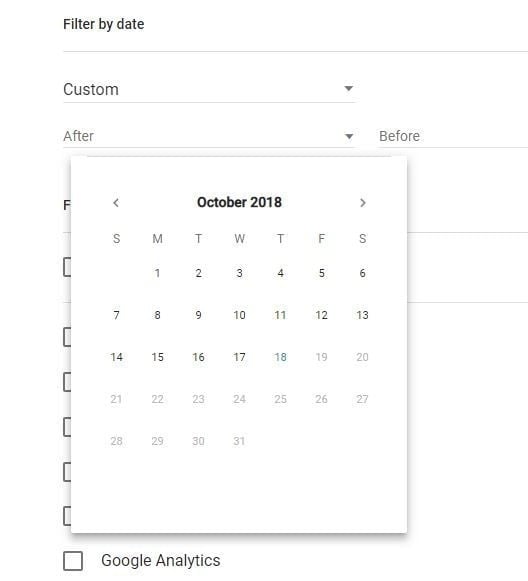
عند اختيار أي من الإطارات الزمنية الأخرى ، ليست هناك حاجة لضبط هذه الخيارات لأن Google تقوم بذلك نيابة عنك. الخيارات سهلة الفهم ومباشرة.
الخلاصة
كما ترى ، يتم حفظ أوامر Google Assistant الصوتية. إذا كنت تريد الشعور بالخصوصية وترغب في مسحها ، فأنت تعرف مدى سهولة القيام بذلك. في المرة القادمة التي ترغب في إخبار Google بأنها مزحة سيئة ، قد ترغب في التفكير فيها مرتين.







